Khi bạn nhấp chuột phải vào Windows 7 hoặc Windows Vista Desktop, và chọn Personalize trong Windows Color & Appearance, bạn sẽ thấy một bộ 8 màu sắc để lựa chọn. Điều này có thể được sử dụng để thay đổi màu sắc của cửa sổ, trình đơn bắt đầu và thanh tác vụ bằng cách chọn một trong những chương trình màu sẵn có.
Bạn đang đọc: Thêm màu và hình dáng trong Windows 7 & Vista
Tuy nhiên, bạn có thể thêm một bảng màu tùy chỉnh cho nó , hoặc bạn cũng có thể tạo ra bộ màu của riêng bạn bằng cách sử dụng máy trộn màu, nếu bạn muốn.
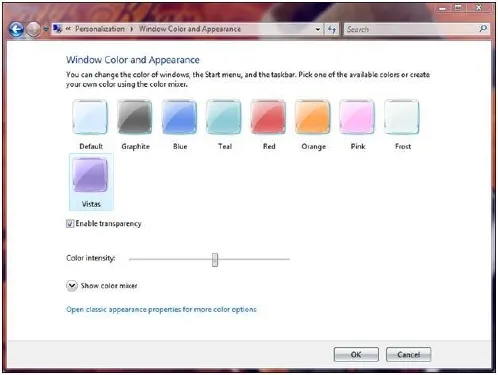
Đây là cách bạn có thể làm điều đó. Điều này đòi hỏi những điều sau đây:
- Restorator
- Registry Editor: regedit
- Phần mềm chỉnh sửa hình ảnh như Adobe Photoshop
Hướng dẫn thêm màu, tùy chỉnh màu sắc trong Windows
Đầu tiên, chạy Restorator và mở themecpl.dl l (nằm dưới C: Windrows System32) và điều hướng đến BITMAP. Bây giờ giải nén bất kỳ tệp tin bitmap nào từ 1 đến 8.
Tìm hiểu thêm: Cách lưu tài liệu dưới dạng PDF trong Windows 10, 8, 7.
>>>>>Xem thêm: Tải game Paladins cho PC miễn phí
Tiếp theo, chạy Photoshop và thay đổi màu sắc bằng cách điều chỉnh màu sắc/ độ bão hòa. Mở ảnh bitmap được trích xuất trong Photoshop và nhấp vào Image> Adjustments> Hue / Saturation hoặc nhấn CTRL + U. Điều chỉnh hoặc thay đổi màu sắc theo ý muốn và Save và thoát.
Một lần nữa chạy Restorator và mở tệp themecpl.dll và nhấp vào Resources > Add Resources hoặc Nhấn CTRL + U.
Tìm hiểu thêm: Cách lưu tài liệu dưới dạng PDF trong Windows 10, 8, 7.
>>>>>Xem thêm: Tải game Paladins cho PC miễn phí
Bây giờ chọn tệp bitmap, kéo, và thả vào vùng được đánh dấu.
Tìm hiểu thêm: Cách lưu tài liệu dưới dạng PDF trong Windows 10, 8, 7.
>>>>>Xem thêm: Tải game Paladins cho PC miễn phí
Bây giờ chạy regedit để mở Registry Editor và điều hướng tới:
HKEY_LOCAL_MACHINE SOFTWARE Microsoft Windows CurrentVersion ControlPanel Glass Colorization Swatches
Tạo một khóa với tên GUID … nó phải là duy nhất trong số tất cả các GUID hiện có trong Swatches
(Thủ thuật đơn giản: Sao chép bất kỳ GUID như {FD81078C-1B36-4595-A92E-91F05C4FA5DC} và thay đổi một trong các ký tự hoặc chữ số … Tôi chắc chắn, Nó sẽ là 99.99% duy nhất GUID mới là {FD81078C-1B36-4595-A92E-91F05C4FA5DD})
Tạo một giá trị DWORD (32-bit) và đặt tên là Color. Đặt giá trị màu mà bạn muốn.
(Thủ thuật đơn giản: Nhấp chuột phải trên màn hình nền và điều hướng cá nhân> Màu và sự xuất hiện của Windows, bây giờ đặt màu ưa thích của bạn bằng cách sử dụng máy trộn màu Khởi động Registry Editor và điều hướng đến: HKEY_CURRENT_USER Software Microsoft Windows DWM và nhấp vào ColorizationColor và sao chép giá trị của nó Và dán vào giá trị DWORD màu)
Tạo giá trị DWORD (32-bit) và đặt tên NameId. Đặt giá trị là 69 theo thập phân. Giá trị đăng ký này đọc chuỗi từ tệp themecpl.dll.mui nằm dưới C: Windows System32 en-US. ID chuỗi 69 trong tệp themecpl.dll.mui chứa Vistas giá trị chuỗi.
Tạo giá trị DWORD (32-bit) và đặt tên là PreviewId. Đặt giá trị là 103 (ID hoặc tên của tệp tài nguyên bitmap đã được thêm vào themecpl.dll.)
Tạo một giá trị DWORD (32-bit) và tên PreviewOrder. Đặt giá trị là 9; Cho biết sơ đồ màu được thêm vào ở số thứ 9.
Tạo một giá trị String mở rộng (REG_EXPAND_SZ) và Resource name. Đặt giá trị cho themecpl.dll.
Bạn thoát và khời động lại
